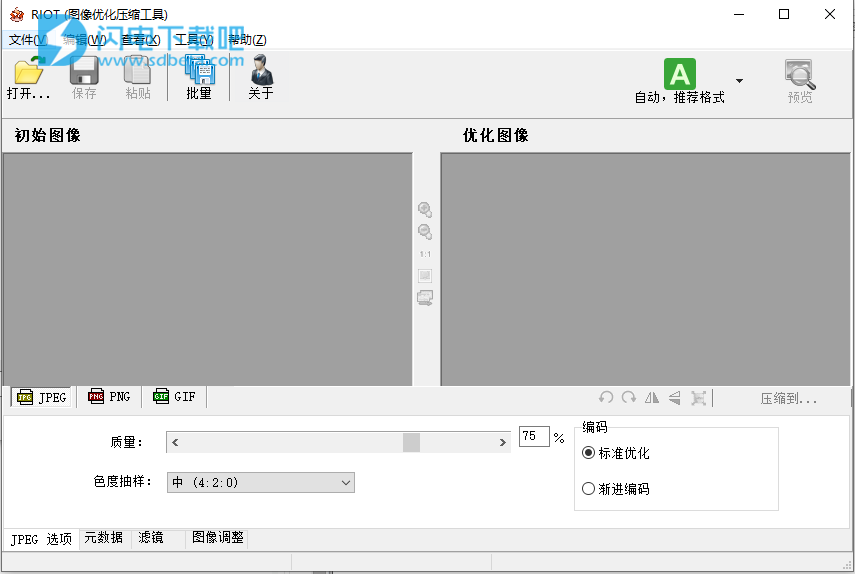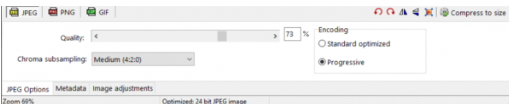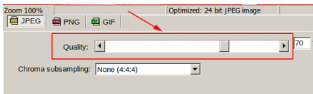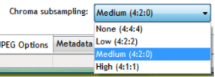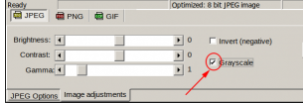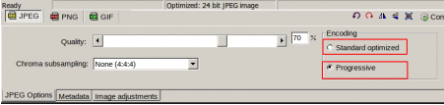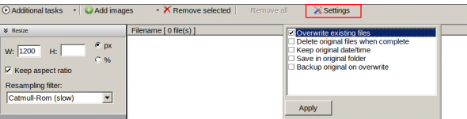Radical Image Optimization Tool中文破解版是一款优秀的图像优化器,使用可版主用户快速优化您的原始图像,您可以自由直观的调整您的压缩参数,在保持最小文件大小的同时保证图像质量,具有并排视图,这样的话您可以随时将优化后的图像与原始图像进行比较,并能够立刻查看文件大小,此外,您还可以创建一个8位灰度图像,软件非常的小巧,并且对用于也非常友好,本次带来中文版,将会更加容易使用!
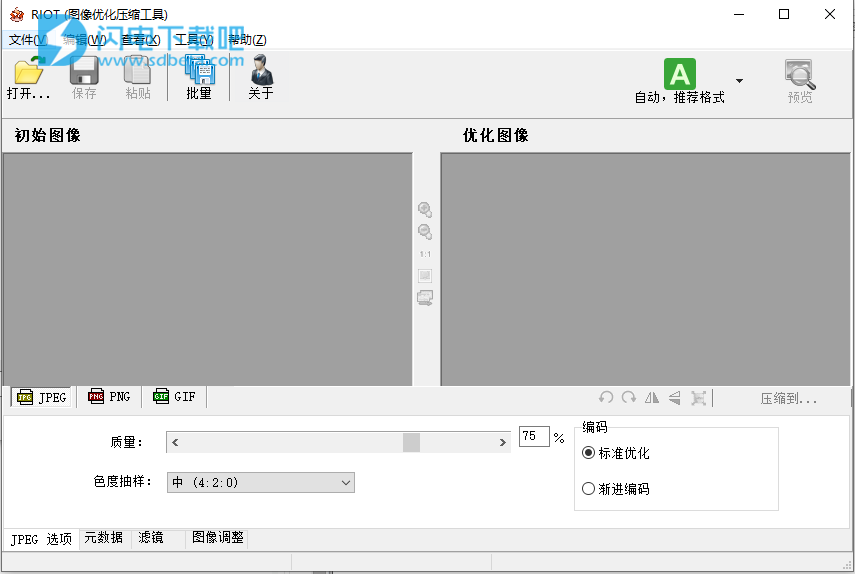
安装破解说明
1、下载并解压,将Riot_cn_CHS.exe汉化文件复制到Riot文件夹中,运行即可
功能特色
1、打开许多图像类型,包括稀有/科学类型
2、使用简单,干净的用户界面保存和优化JPEG,GIF和PNG
3、自动优化选择最合适的格式和参数
4、在双视图(原始图像-优化图像)或单视图(优化图像)中工作。
5、自动预览结果图像
6、就地比较功能(在优化后的图像上交替显示原始图像,以注意较小的像素变化)
7、将文件压缩到所需的文件大小阈值
8、快速处理(所有操作均在内存中完成);
9、查看即时结果,包括生成的文件大小
10、批处理支持(一次处理多个文件)
11、透明度处理选项
12、确定是否要保留元数据(注释,IPTC,Adobe XMP,EXIF配置文件,ICC配置文件)。
13、不支持的元数据已删除
14、在图像格式之间传输元数据(目标格式必须支持它们)
15、常用工具:平移和缩放,旋转,翻转
16、基本图像调整:亮度,对比度,伽玛,反转
17、视觉上减少PNG和GIF图像的唯一颜色的数量,以减少文件大小
(提供两种量化方法:Wu Xiaolin和NeuQuant神经网络)
18、通过使用众所周知的重采样滤镜(例如:Lanczos3,Catmull Rom,Bicubic等)调整图像大小
19、现成的对外部PNG优化器的支持(optipng,pngout等)
20、压缩和结果可与商业产品相媲美,甚至更高。
21、用于HDR图像的自适应对数色调映射算法(Drago)
使用说明
输入图像类型
常见的位图图像以及Adobe Photoshop PSD文件
流行的HDR格式和RAW相机图像
稀有/科学类型(最高128 bpp,整数和浮点数)
使用教程
一、JPEG优化#
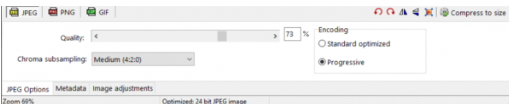
1、JPEG品质(压缩)
该质量滑块允许您控制JPEG的压缩量。值100表示最小压缩,而值1表示最大压缩。
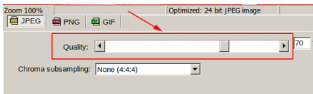
推荐建议
根据我的经验,认为65到95之间的质量值是可以接受的。在某些情况下可以使用较低的值。
用户需要尝试使用此滑块,以便在质量损失和文件大小之间选择完美的折衷方案。
为了最大程度地减少颜色信息的丢失,您还应该调整色度子采样设置。
2、色度子采样
色度子采样概述
JPEG图像格式可以通过有损压缩显着减小文件大小。用于实现这些级别的JPEG压缩的技术利用了人眼的局限性。压缩算法通过丢弃可能不会被人类观察者注意到的其他图像信息/细节来节省空间。
人眼对亮度(亮度)的变化要比对色度(颜色信息)的敏感得多。色度
二次采样是一种以比正常情况下更低的分辨率存储颜色信息的方法。
RIOT中的色度子采样
在RIOT中,您会发现4种设置:无,低,中和高。同时显示其技术名称。在不设置的情况下,色彩信息将完全保留,在设置较高的情况下,色彩信息将大大减少。
推荐建议
您会发现带有文本或某些详细信息的JPEG需要较低的色度子采样设置。
有关各种子采样级别的技术细节:
为了满足图像信息的两个“通道”的不同压缩要求,JPEG文件格式将8位RGB数据(红色,绿色,蓝色)转换为8位YCbCr数据(亮度,色度蓝,色度红)。现在,由于将亮度分为一个单独的数据通道,因此与其他通道相比,更改用于一个通道的压缩算法要容易得多。
4:4:4 – 无 –以与亮度(Y)信息相同的速率保留色度信息(Cb&Cr)的分辨率。也称为1×1(或禁用二次采样)。
4:2:2 – 低 –降低了色度水平分辨率的一半(Cb和Cr),而相对于亮度,整个分辨率在垂直方向上保持不变。这也称为2×1色度二次采样,在数码相机中非常普遍。
4:2:0 – 中等 –关于亮度通道(Y)中的信息,水平和垂直方向的色度分辨率均减半。这种形式也称为2×2色度二次采样。
4:1:1 – 高 –相对于亮度信息,仅在水平方向保留了四分之一的色度信息。
*一些说明摘自impulseadventure.com
3、灰度JPEG
要优化将灰度图像存储为JPEG的方式,可以从JPEG设置中选择“灰度”。
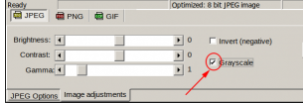
推荐建议
始终为灰度图像选择此选项。
4、JPEG编码
RIOT提供两种编码模式:
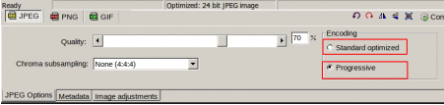
标准优化编码
渐进编码
经过标准优化的编码基本上会产生包括优化的霍夫曼表的基准(标准)JPEG。这些表是在对图片的唯一内容进行统计分析之后创建的。
Tis编码模式提供类似压缩方式下渐进模式速度的一半(通常较低,但对于某些图像类型较高-请参见建议)。
生成的图像将自上而下渲染。
关于霍夫曼编码的技术细节
霍夫曼编码是一种采用符号(例如字节,DCT系数等)并使用根据统计概率分配的可变长度代码对符号进行编码的方法。经常使用的符号将使用仅占用几个位的代码进行编码,而很少使用的符号将由占用更多位进行编码的符号表示。
JPEG文件最多包含4个霍夫曼表,这些表定义了这些可变长度代码(1至16位之间)和代码值(8位字节)之间的映射。创建这些表通常涉及计算每个符号(DCT代码字)在图像中出现的频率,并相应地分配位串。标准JPEG编码器仅使用JPEG标准中提供的霍夫曼表。RIOT允许优化这些表,这意味着将创建一个最佳的二叉树,从而生成更有效的霍夫曼表。
*一些解释来自impulseadventure http://www.impulseadventure.com/photo/jpeg-huffman-coding.html
渐进编码通常会产生较小的图像。
逐行编码的图像在显示时会成为焦点。整个图像没有显示图像从上到下的一行,而是以非常低的质量和模糊显示,随着行的填充,图像变得更加清晰。这给人一种幻觉,即页面下载得更快需要相同的时间才能达到最终的清晰度。渐进式JPEG是在图像的多次扫描(扫描)中创建的,类似于GIF和PNG中的隔行扫描。
推荐建议
当您的JPEG图像小于10K时,最好另存为标准优化的JPEG(估计有75%的机会会变小)
对于超过10K的文件,渐进式JPEG将为您提供更好的压缩率(在94%的情况下)
因此,如果您的目标是压缩每个字节(并且一致性不是问题),则最好的办法是同时尝试标准优化和渐进式,并选择较小的一个。
另一个选项是将所有小于10K的图像作为基线,其余图像作为渐进图像。或简单地将基准用于拇指,将渐进式用于其他所有操作。
*摘自Stoyan Stefanov的研究http://www.yuiblog.com/blog/2008/12/05/imageopt-4/
渐进编码的技术细节
渐进编码将文件分为一系列扫描。第一次扫描显示的图像质量非常低,因此占用的空间很小。后续扫描逐渐提高质量。每次扫描都会添加到已经提供的数据中,因此总存储需求与质量与最终扫描相同的基准JPEG图像大致相同。(基本上,渐进式JPEG只是将相同数据重新排列为更复杂的顺序。)
渐进式JPEG的优点是,如果在传输过程中即时查看图像,则可以很快看到整个图像的近似值,随着时间的延长,质量会逐渐提高。这比图像从上到下的缓慢显示要好得多。缺点是每次扫描大约需要花费与整个基线JPEG文件相同的计算量。因此,渐进式JPEG仅在解码器比通讯链路快的情况下才有意义。(如果数据很快到达,那么渐进式JPEG解码器可以跳过某些显示通道来适应。因此,你们中的那些人幸运的是拥有T1或更快的网络链接可能看不到渐进式和常规JPEG之间的任何区别;但是在调制解调器上,快速链接,渐进式JPEG很棒。)
直到最近,渐进式JPEG吸引人的应用还很少,因此尚未得到广泛实施。但是,随着通过慢速调制解调器链接运行的万维网浏览器的普及以及个人计算机功能的不断增强,渐进式JPEG已成为WWW使用的胜利。可以在图像的基线表示和渐进表示之间进行转换而不会造成任何质量损失。(但是,需要专用软件来执行此操作;由于舍入错误,通过解压缩和重新压缩进行的转换*不是*无损的。)
仅基于基线的JPEG解码器根本无法读取逐行JPEG文件,但是这些程序非常古老且很少见。
二、批量操作#
1、介绍
您可以使用批处理优化器一次处理多个图像。
在批处理模式下使用与单个图像相同的设置,包括格式设置,元数据,蒙版和图像调整。
2、基本工作流程
优化多张图片时,常见的情况是加载一张图像,在RIOT中使用设置,直到对结果满意为止,然后打开批处理优化器以对所有图像使用相同的设置。
使用“添加图像”中的下拉菜单选项加载所有图像。您可以在其中选择单个图像(按住Ctrl键可以选择多个图像),甚至可以添加整个文件夹和子文件夹。
如果要使用其他任务,例如调整大小,旋转,翻转,压缩以调整大小,则可以从标有“其他任务”的下拉菜单中选择它们。注意: 只要其他任务设置窗格可见,那么RIOT就会认为您想将该任务应用于所有图像。确保仅选择所需的任务。
选择输出文件夹(所有优化的图像都将放在其中!)
通过按下顶部的“设置”按钮来调整“批处理”设置,然后通过“应用”确认
按下开始按钮,坐下来放松,直到处理完所有图像。
注:
如果在RIOT中已经打开了打开的映像,则批处理优化器将无法工作,因此必须卸载它才能使用“批处理”功能。这将自动完成。
3、批次设定
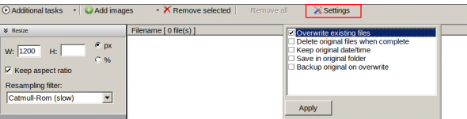
当前,RIOT让您选择以下选项:
覆盖现有文件(默认)
选中后,目标文件夹中与结果图像名称相同的所有文件将被覆盖。如果目标文件夹中已经存在具有该名称的文件,请取消选中以跳过保存
完成后删除原始文件
如果选中,只要源文件与目标文件不同,它们将被删除。请小心使用,因为这会破坏原稿。
保留原始日期/时间
选中后,目标文件将具有与原始文件相同的日期/时间。
报告文件大小更改
如果选中该选项,则在成功执行批处理作业之后,状态列将在每个项目(列表中的文件)旁边包含文件减少/增加的百分比。